ghost win7系统彻底清理历史记录的方法
时间:2019-02-13 16:43:49来源:装机助理重装系统www.zhuangjizhuli.com作者:由管理员整理分享
对于喜欢很多用户在体验新的win7系统时还是挺陌生的,有时候在使用win7系统的时候担心暴露了个人隐私。这点倒是不重要,重要的是不知道怎么清理这些蛛丝马迹。然而最近就有用户在浏览器上搜索过的词汇却深深的保留在了系统上,又该如何清理呢?对于这个问题,我们应该怎么解决呢?那么下面小编就来带大家详细地介绍一下ghost win7系统彻底清理历史记录的方法吧。
第一种方法:直接禁用win7资源管理器记录我们的搜索
1、我们可以同时按win+R快捷组合键,在弹出的搜索框中输入“gpedit.msc”,并运行,此时即可打开“本地组策略编辑器”需要说明的是不是所有版本的Windows7系统都具有组策略管理功能。在组策略中给用户提供了很多关于win7安全以及资源配置方面的的高级设置选项,
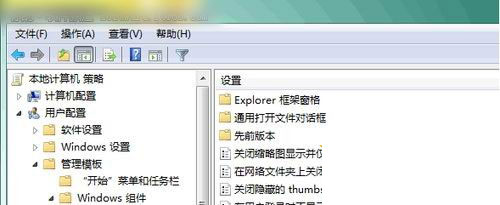
2、然后,我们可以窗口的左侧为各项设置的导航栏,可以通过导航栏进行定位。选择“用户设置”在弹出的子项中选择“管理模版”,在其中我们可以看到“Windows组件”选项,从中选择“Windows资源浏览器”窗口右侧此时显示了关于资源管理器各种设置,在右侧列表中找到“在Windows资源管理器搜索框中关闭最近搜索项目的显示”这一项,双击鼠标左键,将其中的“未配置”值改为“已启用”。最后单击点“确认”退出即可。
第二种方法:直接删除搜索栏词汇
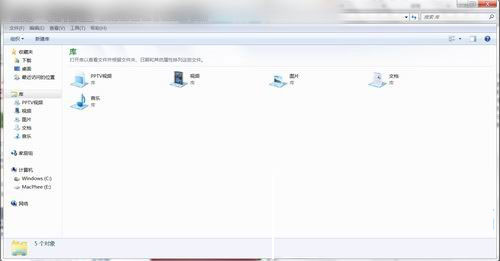
1、首先,我们可以在“开始”按钮上单击鼠标右键,在弹出的菜单中选择“打开windows资源管理器”选项。这就是我们平时所使用的“资源管理器”。窗口右上部的“搜索”框,我们就是用它来完成平时的搜索工作的。当单击“搜索”框时我们就可以轻松的看到我们先前的搜索。如果本次搜索同上次相近,显然直接选择是个不错的方法,但是今天我们就来说说如何清理这些记录。
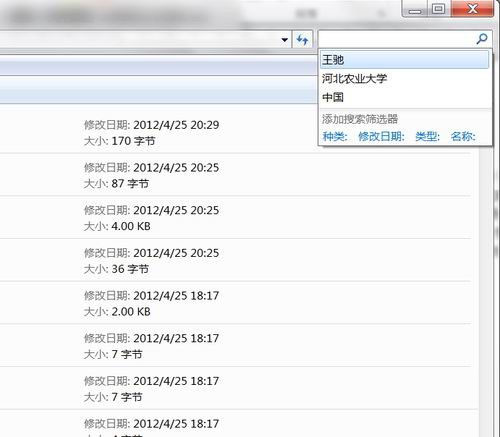
2、然后,我们可以将鼠标在想要删除的候选项停留,这时系统就会突出显示该项。此时按下键盘上的“Delete”键,这样就可以把目标词汇删除。
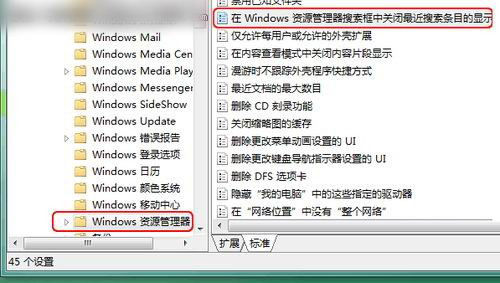
以上就是ghost win7系统彻底清理历史记录的方法了。其实每个人都有自己的隐私,特别是在电脑操作上面留下的痕迹。作为主流的win7系统,如果巧妙利用上面的技巧,让你的隐私安全也可以得到有效的保障。感兴趣的用户也可以试试哟。
第一种方法:直接禁用win7资源管理器记录我们的搜索
1、我们可以同时按win+R快捷组合键,在弹出的搜索框中输入“gpedit.msc”,并运行,此时即可打开“本地组策略编辑器”需要说明的是不是所有版本的Windows7系统都具有组策略管理功能。在组策略中给用户提供了很多关于win7安全以及资源配置方面的的高级设置选项,
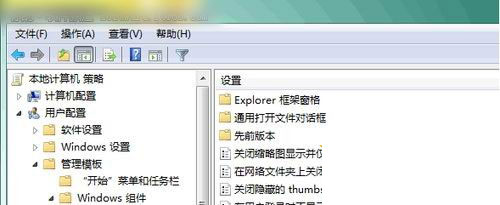
2、然后,我们可以窗口的左侧为各项设置的导航栏,可以通过导航栏进行定位。选择“用户设置”在弹出的子项中选择“管理模版”,在其中我们可以看到“Windows组件”选项,从中选择“Windows资源浏览器”窗口右侧此时显示了关于资源管理器各种设置,在右侧列表中找到“在Windows资源管理器搜索框中关闭最近搜索项目的显示”这一项,双击鼠标左键,将其中的“未配置”值改为“已启用”。最后单击点“确认”退出即可。
第二种方法:直接删除搜索栏词汇
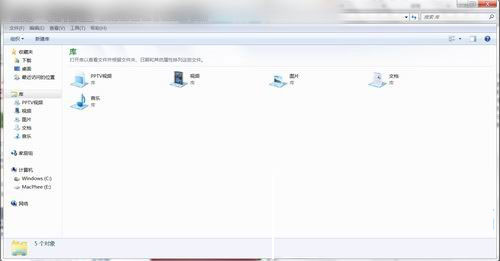
1、首先,我们可以在“开始”按钮上单击鼠标右键,在弹出的菜单中选择“打开windows资源管理器”选项。这就是我们平时所使用的“资源管理器”。窗口右上部的“搜索”框,我们就是用它来完成平时的搜索工作的。当单击“搜索”框时我们就可以轻松的看到我们先前的搜索。如果本次搜索同上次相近,显然直接选择是个不错的方法,但是今天我们就来说说如何清理这些记录。
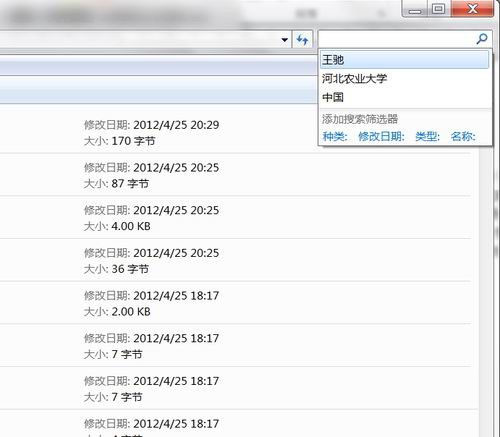
2、然后,我们可以将鼠标在想要删除的候选项停留,这时系统就会突出显示该项。此时按下键盘上的“Delete”键,这样就可以把目标词汇删除。
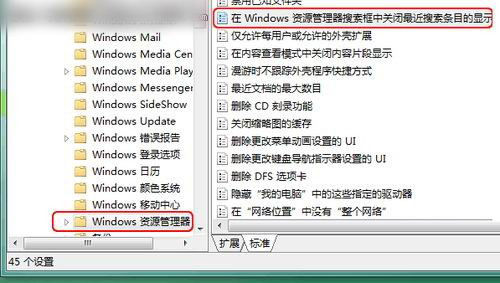
以上就是ghost win7系统彻底清理历史记录的方法了。其实每个人都有自己的隐私,特别是在电脑操作上面留下的痕迹。作为主流的win7系统,如果巧妙利用上面的技巧,让你的隐私安全也可以得到有效的保障。感兴趣的用户也可以试试哟。
分享到:
